Een TXT- of tekstdocument is een soort bestandsformaat dat alleen platte tekst bevat. Deze indeling biedt geen ondersteuning voor het toevoegen van andere inhoud dan tekst, inclusief afbeeldingen, grafieken, enzovoort. En u kunt alleen de tekstinhoud zelf wijzigen, wat betekent dat u niet kunt markeren, onderstrepen, vetgedrukt of de lettergrootte wijzigen. In sommige gevallen zal het erg eentonig zijn. Maar u kunt bestanden converteren naar andere formaten, zoals PDF, om meer bewerkingen uit te voeren.
Om een TXT- of TEKST-document naar een PDF-bestand te converteren, hebt u een PDF Converter nodig. Een betrouwbare PDF-converter kan u helpen veel stappen en moeite te besparen om snel en efficiënt bestanden in andere formaten naar PDF te converteren. Nu zullen we enkele online en offline PDF-converters aanbevelen, die erg nuttig en uitstekend zijn. Wilt u weten welke PDF-converters het beste kunnen worden gebruikt? Blijf lezen!
Inhoud
Deel één - Converteer TXT naar PDF online 1.1 EasePDF 1.2 Hipdf 1.3 Google Drive
Deel twee - Sla TXT-bestand offline op in PDF 2.1 Adobe Acrobat Pro 2.2 PDFelement
Deel één - Converteer TXT/Text Document naar PDF Online
Er zijn veel voordelen aan het gebruik van een online PDF-converter. Met de online PDF-converter kunt u tijd besparen bij het downloaden van software, en u hoeft alleen maar op de browser te klikken wanneer u deze nodig heeft. Bovendien vereist de online PDF-converter geen apparatuur en besturingssystemen, wat betekent dat u bestanden altijd en overal kunt converteren, of u nu een computer of een mobiele terminal gebruikt, of u nu Mac of Windows gebruikt. Over online PDF-converter raden we EasePDF, Google Drive en Hipdf aan.
EasePDF
Het gebruik van TXT naar PDF Online PDF Converter is de beste manier om het conversiewerk uit te voeren, aangezien alle tools van EasePDF allemaal gratis te gebruiken zijn en geen tijdslimiet hebben. U hebt slechts een paar simpele klikken nodig om uw nieuwe PDF-bestand uit een TXT-document te halen. Bovendien ondersteunt EasePDF ook batchverwerkingsconversie, wat betekent dat u meer dan één TXT-document kunt uploaden om de conversie veel efficiënter te maken.
Stap 1. Start en bezoek EasePDF > PDF Creator .
Stap 2. Voeg uw TXT/Text-document toe aan EasePDF. Je hebt verschillende manieren om je bestand te uploaden. Ten eerste kunt u uw bestand rechtstreeks naar de uploadtabel slepen en neerzetten. Ten tweede kunt u op Bestand(en) toevoegen klikken om het bronbestand van uw lokale computer te achterhalen. Ten derde kun je je bestand uploaden vanuit Google Drive en Dropbox. Last but not least, je kunt de situatie tegenkomen dat iemand gewoon een bestandslink naar je stuurt. Op deze manier kunt u de link kopiëren en uw bestand uploaden door op het URL -pictogram te klikken.

Stap 3. Vervolgens ziet u dat uw bestand wordt geüpload en verwerkt. Ten slotte gaat u naar de downloadpagina om het geconverteerde PDF-document te krijgen. Net als bij stap 2 heb je manieren om je PDF-bestand te downloaden. Er is echter een koppeling voor delen waarmee u uw bestand kunt kopiëren en met anderen kunt delen.
Hipdf
Hipdf is een andere online PDF-converter die we aanbevelen en lijkt op EasePDF. Met een zeer duidelijke gebruikersinterface plaatst Hipdf alle PDF-tools op de startpagina en kunnen gebruikers vanaf de startpagina rechtstreeks naar de bijbehorende tools gaan. Hipdf promoot eenvoud, dus zijn tools zijn gericht. Houd er echter rekening mee dat sommige tools in rekening worden gebracht.
Stap 1. Bezoek Hipdf TXT naar PDF Online PDF Converter.
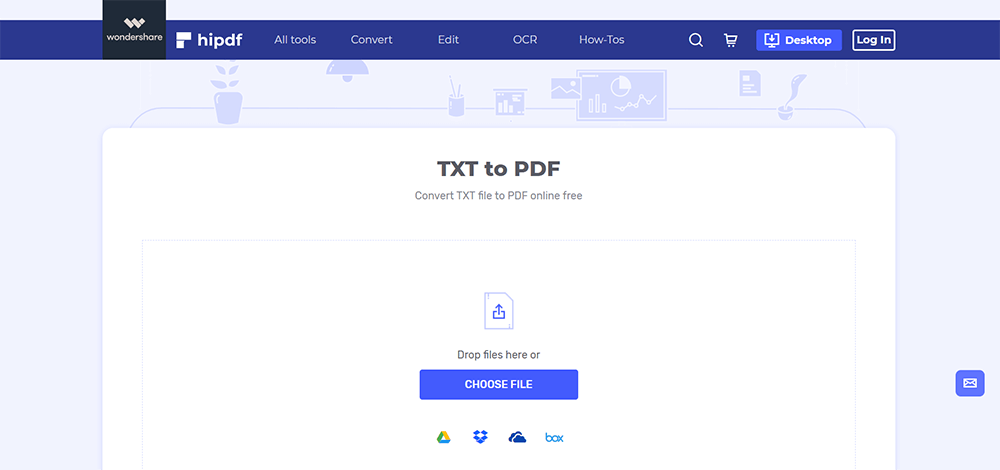
Stap 2. Voeg nu uw TXT-document toe aan de converter. Klik op BESTAND KIEZEN of zet het bestand dat u wilt converteren neer in de tabel en upload het. Bovendien kun je je bestand uploaden vanuit Dropbox, Google Drive, One Drive en Box. Vervolgens begint de converter met het uploaden van uw geselecteerde document. Als het klaar is, klik je op het pictogram Converteren hieronder.
Stap 3. Wanneer u ziet dat de conversie is voltooid, klikt u op de knop Downloaden om uw nieuwe PDF-bestand op te halen, of u kunt ze opslaan in de cloud die Hipdf heeft geleverd.
Google Drive
Heeft u er ooit aan gedacht dat Google Drive uw TXT-bestanden ook naar PDF-bestanden kan converteren?
Google Drive is een krachtige tool die onmisbaar is voor gebruikers die graag bestanden in de Cloud opslaan. Hiermee kunt u bestanden van verschillende formaten converteren naar PDF's zonder dat u Adobe of andere tools nodig hebt die moeten worden gedownload en betaald. Wat meer is, als u een Google Drive -account heeft, zult u het handig vinden omdat veel online PDF-converters zoals EasePDF gebruikers ook in staat stellen om bestanden van Google Drive te uploaden.
Stap 1. Ga en log in op uw Google Drive account. Als u geen Google-account heeft, kunt u er eerst een maken.
Stap 2. Upload uw TXT-document. Klik vervolgens met de rechtermuisknop op uw document en selecteer Openen met Google Docs .
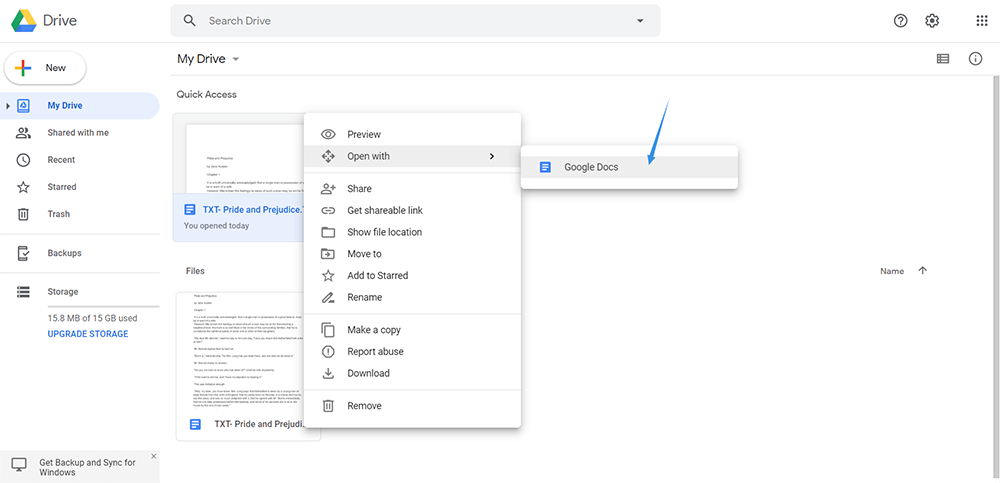
Stap 3. Nu wordt uw TXT-document weergegeven als een Word-document, u kunt het bewerken voordat u het naar een PDF-bestand converteert. Als u klaar bent, klikt u op het pictogram Bestand in de linkerbovenhoek van de pagina en selecteert u Downloaden > PDF-document (.pdf) .
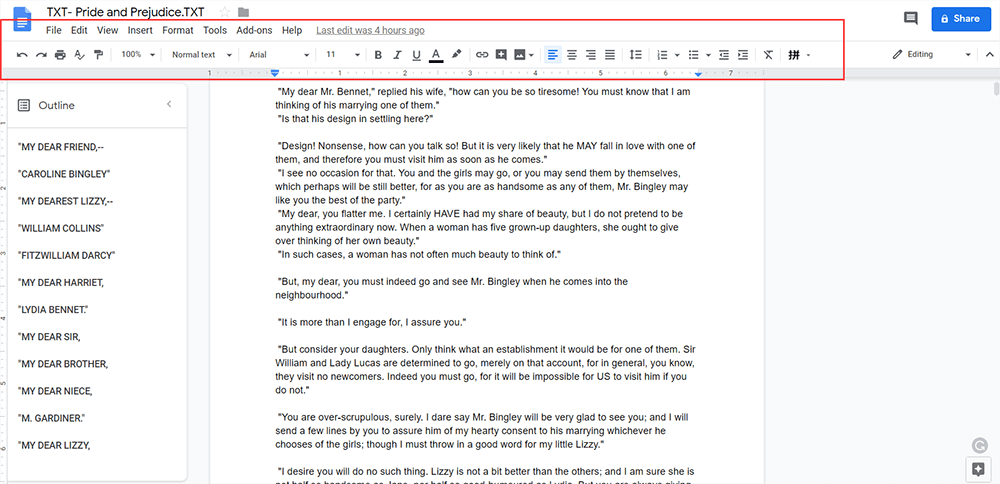
Deel twee - Sla TXT-/tekstbestand offline op in PDF
Het grootste voordeel van het gebruik van een offline PDF-converter is dat u niet elke keer verbinding met het netwerk hoeft te maken. U hoeft alleen maar te dubbelklikken op het softwarepictogram op het bureaublad, net zoals u zich aanmeldt bij andere programma's, waarna u kunt beginnen met het converteren van het bestandsformaat. Van zoveel desktopprogramma's zijn Adobe Acrobat Pro en Wondershare PDFelement goede keuzes.
Adobe Acrobat Pro
Adobe is ongetwijfeld het meest bekende en professionele programma in PDF. In Adobe Acrobat is er maar één tool genaamd Create PDF, wat betekent dat uw bestand (ongeacht het soort formaat) hier kan worden geüpload en naar PDF kan worden geconverteerd. De gebruikersinterface van Adobe Conversion is heel eenvoudig en overzichtelijk, zodat gebruikers heel snel en gemakkelijk hun eigen PDF-bestanden kunnen krijgen.
Stap 1. Download en installeer Adobe Acrobat Pro.
Stap 2. Open Adobe Acrobat, selecteer Extra > PDF maken > Selecteer een PDF . Hier kunt u enkele of meerdere bestanden uploaden, u kunt zelfs een blanco pagina maken of PDF converteren vanaf uw scanner en klembord. Klik vervolgens op Maken om te beginnen met het converteren van uw TXT-document naar een PDF-bestand.
Stap 3. Vervolgens bekijkt u een voorbeeld van uw TXT-bestand en ziet het er zo uit na het converteren naar een PDF-bestand. Klik op het pictogram Opslaan naast het woord Document om te bevestigen dat uw bestand is opgeslagen in .pdf-indeling.
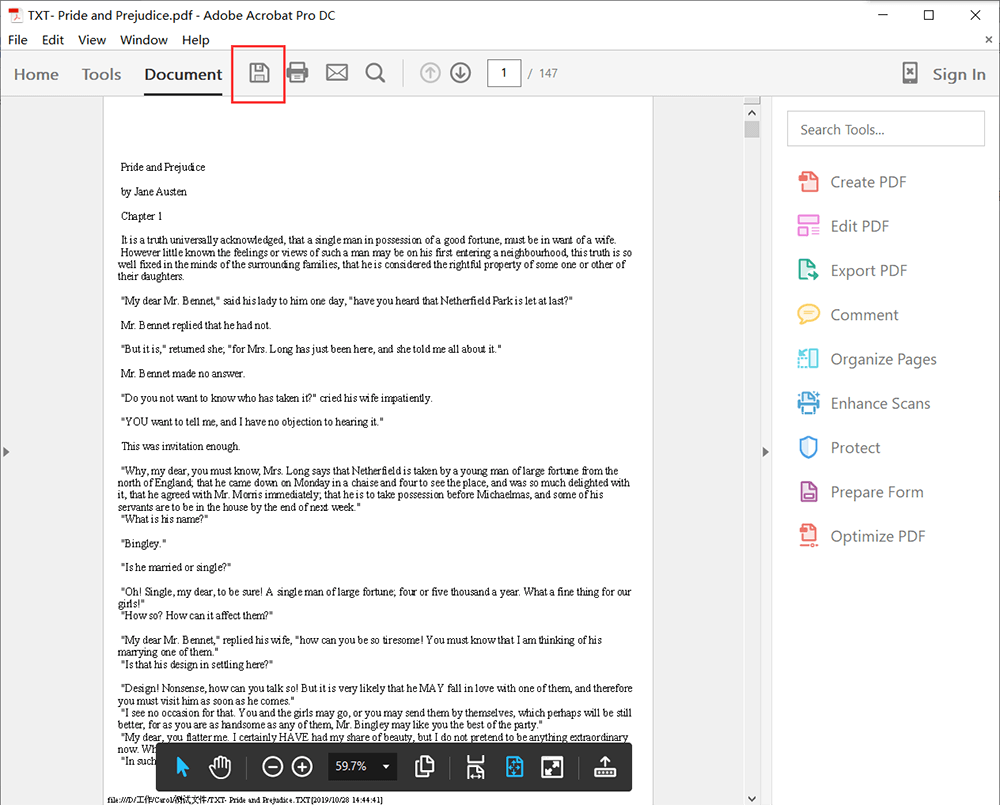
PDFelement
Wondershare PDFelement is hetzelfde als Adobe Acrobat Pro, dat ook een desktopprogramma is waarmee gebruikers PDF-documenten kunnen maken van vele andere bestandsindelingen op Windows en Mac.
Stap 1. Download en installeer Wondershare PDFelement.
Stap 2. Open PDFelement, selecteer PDF maken . Dan moet u uw TXT-document uploaden.
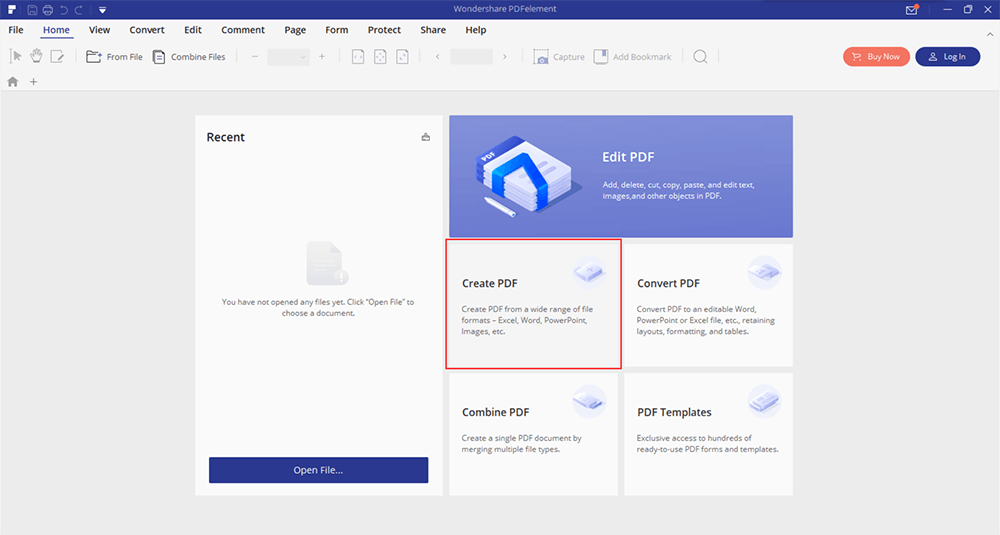
Stap 3. Nu kunt u het bewerken voordat u het naar een PDF-bestand converteert. PDFelement heeft een paneel hierboven voor gebruikers om wijzigingen aan te brengen in hun bestanden. U kunt er nu zelfs een wachtwoord voor instellen als u uw PDF-bestand later moet vergrendelen.
Stap 4. Klik op het pictogram Bestand in het paneel en sla het op als PDF-bestand.
Gevolgtrekking
TXT is misschien wel de eenvoudigste bestandsindeling omdat het alleen tekst bevat, geen afbeeldingen en andere grafieken die in een Word- of RTF-document te zien zijn. Na het converteren naar een PDF-bestand is het relatief veiliger en wordt het minder snel bewerkt en gekopieerd door anderen. U kunt EasePDF Protect PDF gebruiken om een wachtwoord in te stellen voor uw PDF-bestand om het veiliger te maken.
Was dit artikel behulpzaam? Bedankt voor je feedback!
JA Of NEE























